
【チェキ風加工】無料で写真をチェキ風・ポラロイド風に加工する方法
最近、人気写真SNSインスタグラムでチェキ風・ポラロイド風写真がブームを起こしています!「チェキ」や「ポラロイド」などのインスタントカメラを使って撮影した写真を インスタグラムへ投稿する方が多いと思いますが、 今回は本物のカメラを使わず、アプリだけでチェキ風・ポラロイド風の写真を撮影する方法と、写真・画像をチェキ風・ポラロイド風に加工する方法を紹介します。もちろん、課金しなくても無料でできます。
インストール方法(iPhoneをご利用の方):
1.APP Storeの「検索」タブで「Mosars」を入力して検索します。ヒットしたらダウンロードします。
2.下記のリンクをSafariで開いてからダウンロードします。 https://itunes.apple.com/jp/app/id1534819112?mt=8
「Mosars」とは
「Mosars」とは、チェキ風・ポラロイド風のレトロな写真が撮れる写真撮影・加工アプリです。 レトロ、モノクロ、マンガ、光漏れ、写ルンですなど50種類以上のフィルターの中に、10種類の無料フィルターも用意されているので、 無料フィルターだけでもオシャレで可愛いチェキ風・ポラロイド風写真をとることができます。
1.写真をチェキ風・ポラロイド風に加工する方法
まずアプリをインストールして起動します。
はじめに、アプリがiPhoneのカメラへアクセスすることを許可するか問うメッセージが表示されます、
「OK」をタップしてください。
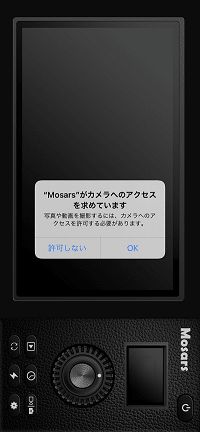
続いて、アプリがiPhoneの写真へのアクセスすることを許可するか問うメッセージが表示されます、
「OK」をタップします。

最後は、アプリがiPhoneのマイクへアクセスすることを許可するか問うメッセージが表示されます、
「OK」をタップします。
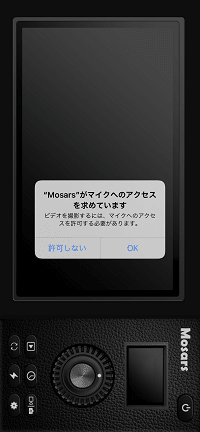
すぐに撮影画面が表示されます。一眼レフのような直感的なユーザーインターフェースを採用しているので、誰でも簡単に使いこなせます!
1.まずは「電源」スイッチを入れてから、「設定」アイコンをタップします。

2.「フレーム」をONにします。
フィルムカメラのような日付(タイムスタンプ)も写真に付けたい場合、「日付」をONにしてください。ポラロイド風フォトフレームと日付両方を写真に付けると、チェキやポラロイドの本物カメラで撮ったような写真への仕上がりができます。 写真にフィルムカメラ風の日付(タイムスタンプ)を入れたい場合、「日付」もONにしてください。フィルムカメラで撮ったようなオレンジ色の日付入りの写真を撮ることができます。
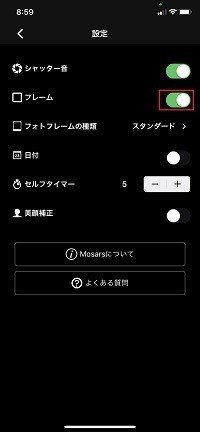
3.フォトフレームの種類から「チェキ風&ポラロイド風」を選択します。
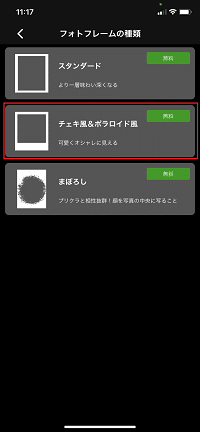
4.次はメインユーザーインターフェースに戻り、フィルターを選択します。
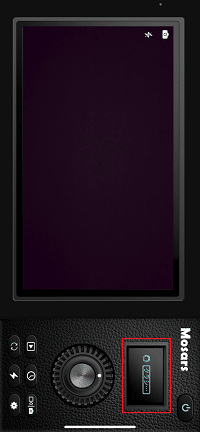
50種類以上のフィルターがあり、既存の写真・画像にレトロ、モノクロや絵画などのエフェクトをかけることができます。、無料フィルターも10種類近くあります。
・レトロ:タイムスリップしたようなレトロな気分が味わえる
・Pink:ピンク色のトーンが特徴、かわいさを演出できる
・モノクロ:やわらかい雰囲気が特徴で、モノクロなのに上品
・絵画:写真をリアルタイムで油絵・マンガ風に加工できる
・1970:アナログ感満載!懐かしい昭和のレトロ雰囲気を味わえる
・写ルンですISO400:人気の写ルンですで、インスタ映えする写真が簡単に撮れる

5.「再生」アイコンをタップします。

「+」アイコンをタップします。

アルバムからチェキ風・ポラロイド風に加工した写真・画像を選択します。
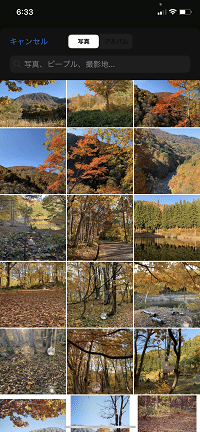
「適用」ボタンをタップします。加工した写真が自動的に保存されます。
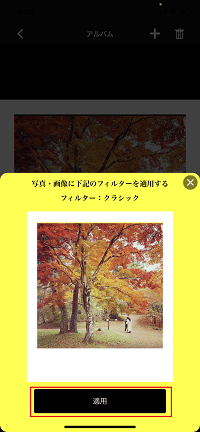
6.「写真」アプリにてチェキ風&ポラロイド風に加工した写真・画像を確認します。次のような写真が加工できました。
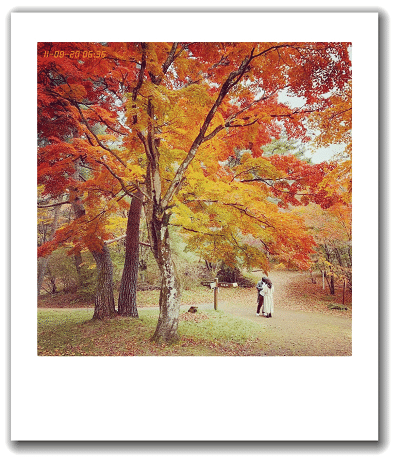
オリジナルはこれです。オリジナルもきれいですが、ポラロイド風フォトフレームやタイムスタンプを付けると、一層可愛くオシャレになります。フィルムカメラで撮ったみたい、レトロ感も溢れる一枚になります。

2.iPhoneでチェキ風・ポラロイド風写真を撮る方法
以上、Mosarsを使って、既存の写真や画像をチェキ風・ポラロイド風に加工する方法を紹介しましたが、Mosarsはカメラアプリですので、写真撮影はメインの機能です。直接チェキ風・ポラロイド風写真を撮ることができます。次はその方法を紹介します。
1.電源を入れてから、「設定」アイコンをタップして、設定の画面に入ります。「フレーム」をONにします。
写真にフィルムカメラ風の日付(タイマースタンプ)を入れたい場合、「日付」もONにしてください。フィルムカメラで撮ったようなオレンジ色の日付入りの写真を撮ることができます。

2.フォトフレームの種類から「チェキ風&ポラロイド風」を選択します。

3.次はメインユーザーインターフェースに戻り、フィルターを選択します。

4.フォトフレームとフィルターを選択した後、被写体にカメラを向けてシャッターボタンを押します。
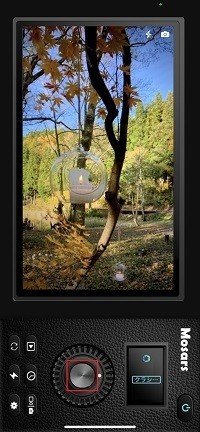
5.撮影した写真が自動的に保存されます。「再生」ボタンをクリックするか、「写真」アプリにて撮影したチェキ風&ポラロイド風写真を確認します。
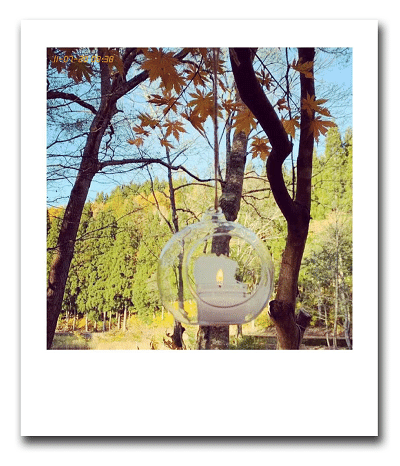
3.まとめ
直接Mosarsを使って撮った写真も、後で加工した写真も自動的にiPhoneのカメラロール内に保存されます。アプリから直接インスタグラムへ投稿することができないので、インスタグラムを開いて通常通りに投稿しましょう。
この記事が気に入ったらサポートをしてみませんか?
